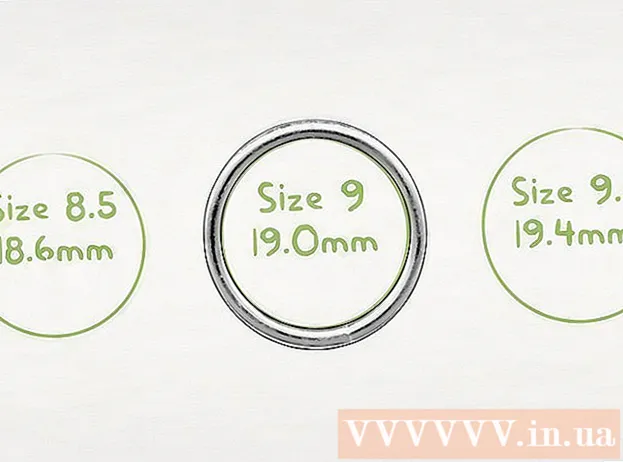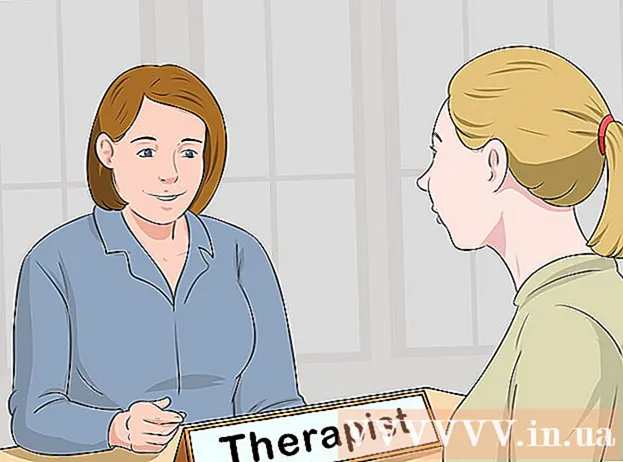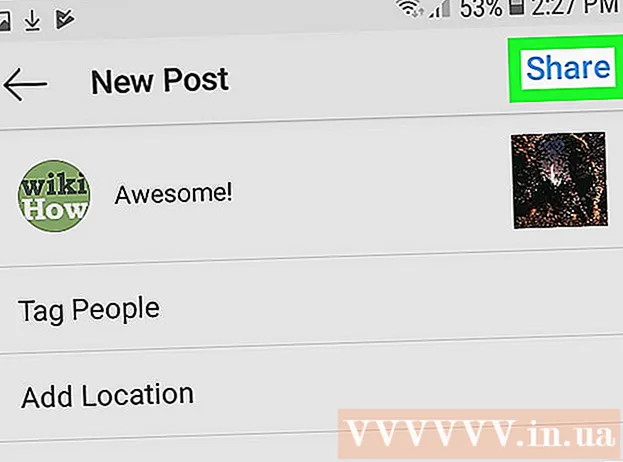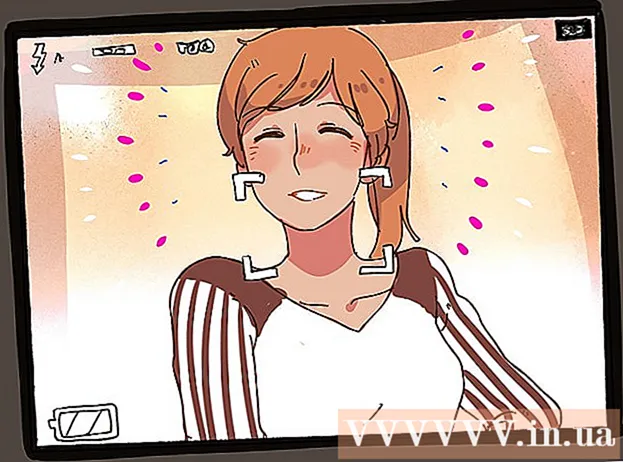ກະວີ:
Roger Morrison
ວັນທີຂອງການສ້າງ:
24 ເດືອນກັນຍາ 2021
ວັນທີປັບປຸງ:
21 ມິຖຸນາ 2024
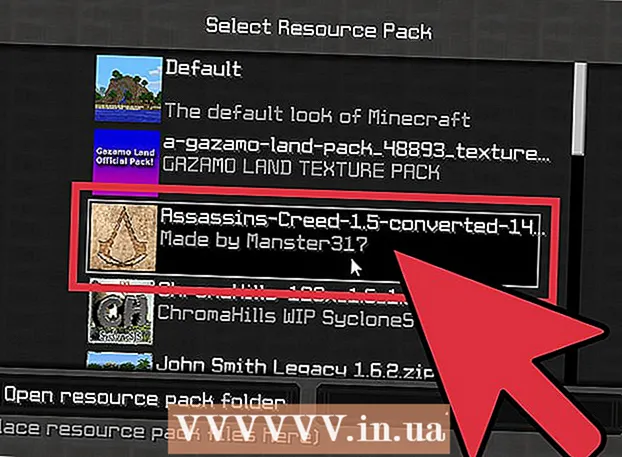
ເນື້ອຫາ
ບັນດາແຫລ່ງຊັບພະຍາກອນສາມາດປ່ຽນຮູບລັກສະນະແລະການຫຼີ້ນ Minecraft ໄດ້. ນອກຈາກນັ້ນ, ມັນຍັງມີຫລາຍພັນອັນທີ່ສາມາດໃຊ້ໄດ້ໂດຍບໍ່ເສຍຄ່າ. ຊອງຊັບພະຍາກອນເຮັດໃຫ້ການປັບແຕ່ງ Minecraft ງ່າຍຂຶ້ນຫຼາຍແລະທ່ານສາມາດດາວໂຫລດແລະຕິດຕັ້ງພວກມັນໄດ້ໃນເວລາພຽງບໍ່ເທົ່າໃດນາທີ. ຊຸດໂຄງສ້າງເກົ່າ, ຈາກ Minecraft ເກົ່າ, ຍັງສາມາດໂຫລດໄດ້ໂດຍການປ່ຽນເປັນຮູບແບບຊັບພະຍາກອນ. ເບິ່ງຂັ້ນຕອນທີ 1 ຂ້າງລຸ່ມນີ້ເພື່ອຮຽນຮູ້ວິທີການ.
ເພື່ອກ້າວ
ວິທີທີ່ 1 ຂອງ 2: ຕິດຕັ້ງແພກເກດຊັບພະຍາກອນ
 ຊອກຫາແລະດາວໂຫລດຊຸດຊັບພະຍາກອນ. ຊອງຊັບພະຍາກອນສາມາດປ່ຽນຮູບພາບ, ສຽງ, ດົນຕີ, ພາບເຄື່ອນໄຫວແລະອື່ນໆ. ທ່ານສາມາດຊອກຫາພວກມັນໄດ້ໃນຫລາຍສະຖານທີ່ Minecraft ທີ່ນິຍົມແລະພວກມັນຖືກຜະລິດໂດຍແຟນເພງ. ຊອງຊັບພະຍາກອນຄວນຈະບໍ່ເສຍຄ່າສະ ເໝີ.
ຊອກຫາແລະດາວໂຫລດຊຸດຊັບພະຍາກອນ. ຊອງຊັບພະຍາກອນສາມາດປ່ຽນຮູບພາບ, ສຽງ, ດົນຕີ, ພາບເຄື່ອນໄຫວແລະອື່ນໆ. ທ່ານສາມາດຊອກຫາພວກມັນໄດ້ໃນຫລາຍສະຖານທີ່ Minecraft ທີ່ນິຍົມແລະພວກມັນຖືກຜະລິດໂດຍແຟນເພງ. ຊອງຊັບພະຍາກອນຄວນຈະບໍ່ເສຍຄ່າສະ ເໝີ. - ເມື່ອທ່ານດາວໂຫລດຊຸດຊັບພະຍາກອນ, ທ່ານຈະໄດ້ຮັບແຟ້ມ zip. ຢ່າສະກັດໄຟລ໌ຫັດໄປສະນີ.
- ໃຫ້ແນ່ໃຈວ່າທ່ານມີເວີຊັນທີ່ຖືກຕ້ອງຂອງຊຸດແຫຼ່ງຂໍ້ມູນ. ຮຸ່ນຄວນຄືກັນກັບລຸ້ນ Minecraft ທີ່ທ່ານ ກຳ ລັງຫຼີ້ນຢູ່.
- ຊອງຊັບພະຍາກອນສາມາດຕິດຕັ້ງໄດ້ ສຳ ລັບລຸ້ນ Minecraft PC ເທົ່ານັ້ນ.
- ມີຫລາຍເວັບໄຊທີ່ ນຳ ສະ ເໜີ ເອກະສານຊອງຊັບພະຍາກອນ, ລວມທັງ ResourcePack.net, MinecraftTexturePacks.com, PlanetMinecraft.com, ແລະອີກຫລາຍໆຢ່າງ.
 ເລີ່ມ Minecraft.
ເລີ່ມ Minecraft.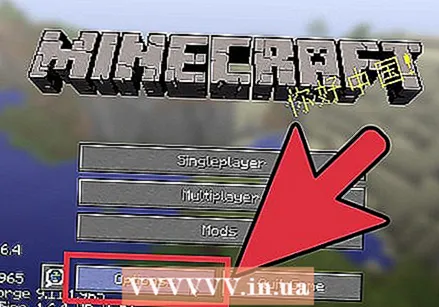 ກົດປຸ່ມ 'ທາງເລືອກ... "ເມື່ອທ່ານຢູ່ ໜ້າ ຈໍຫຼັກ.
ກົດປຸ່ມ 'ທາງເລືອກ... "ເມື່ອທ່ານຢູ່ ໜ້າ ຈໍຫຼັກ. ກົດປຸ່ມ "ການຫຸ້ມຫໍ່ແຫຼ່ງຂໍ້ມູນ".
ກົດປຸ່ມ "ການຫຸ້ມຫໍ່ແຫຼ່ງຂໍ້ມູນ". ກົດ "Open Folder Packages Folder".
ກົດ "Open Folder Packages Folder". ສຳ ເນົາຊຸດແຫຼ່ງຂໍ້ມູນ. ກົດແລະລາກຊຸດຊັບພະຍາກອນທີ່ດາວໂຫລດມາເປັນແຟ້ມ zip ໄປທີ່ແຟ້ມເອກະສານ ຊອງຊັບພະຍາກອນ. ໃຫ້ແນ່ໃຈວ່າທ່ານໄດ້ຄັດລອກຫລືຍ້າຍຊຸດແຫຼ່ງຂໍ້ມູນແລະບໍ່ພຽງແຕ່ສ້າງທາງລັດເທົ່ານັ້ນ.
ສຳ ເນົາຊຸດແຫຼ່ງຂໍ້ມູນ. ກົດແລະລາກຊຸດຊັບພະຍາກອນທີ່ດາວໂຫລດມາເປັນແຟ້ມ zip ໄປທີ່ແຟ້ມເອກະສານ ຊອງຊັບພະຍາກອນ. ໃຫ້ແນ່ໃຈວ່າທ່ານໄດ້ຄັດລອກຫລືຍ້າຍຊຸດແຫຼ່ງຂໍ້ມູນແລະບໍ່ພຽງແຕ່ສ້າງທາງລັດເທົ່ານັ້ນ. - ຢ່າສະກັດຊຸດແຫຼ່ງຂໍ້ມູນ.
 ໂຫລດຊຸດແຫຼ່ງຂໍ້ມູນ. ເມື່ອທ່ານໄດ້ຄັດລອກຊຸດແຫລ່ງທີ່ມາໃສ່ແຟ້ມເອກະສານທີ່ຖືກຕ້ອງແລ້ວ, ທ່ານສາມາດເລີ່ມຕົ້ນໃຊ້ມັນໃນ Minecraft. ຫນ້າທໍາອິດທ່ານຕ້ອງໂຫລດມັນເພື່ອໃຫ້ Minecraft ໃຊ້ມັນໃນຂະນະທີ່ທ່ານຫລິ້ນ. ທ່ານເຮັດສິ່ງນີ້ໂດຍເລີ່ມ Minecraft ແລະເຂົ້າສູ່ລະບົບດ້ວຍບັນຊີຂອງທ່ານ. ເປີດເມນູ "ຕົວເລືອກ ... " ແລະເລືອກ "ແພັກເກດແຫຼ່ງຂໍ້ມູນ".
ໂຫລດຊຸດແຫຼ່ງຂໍ້ມູນ. ເມື່ອທ່ານໄດ້ຄັດລອກຊຸດແຫລ່ງທີ່ມາໃສ່ແຟ້ມເອກະສານທີ່ຖືກຕ້ອງແລ້ວ, ທ່ານສາມາດເລີ່ມຕົ້ນໃຊ້ມັນໃນ Minecraft. ຫນ້າທໍາອິດທ່ານຕ້ອງໂຫລດມັນເພື່ອໃຫ້ Minecraft ໃຊ້ມັນໃນຂະນະທີ່ທ່ານຫລິ້ນ. ທ່ານເຮັດສິ່ງນີ້ໂດຍເລີ່ມ Minecraft ແລະເຂົ້າສູ່ລະບົບດ້ວຍບັນຊີຂອງທ່ານ. ເປີດເມນູ "ຕົວເລືອກ ... " ແລະເລືອກ "ແພັກເກດແຫຼ່ງຂໍ້ມູນ". - ຊຸດແຫຼ່ງຂໍ້ມູນທີ່ຕິດຕັ້ງ ໃໝ່ ຂອງທ່ານຈະຖືກສະແດງຢູ່ໃນຖັນເບື້ອງຊ້າຍ. ແພັກເກດແຫຼ່ງຂໍ້ມູນທີ່ໃຊ້ງານຢູ່ໃນຖັນເບື້ອງຂວາ. ເລືອກຊຸດທີ່ທ່ານຕ້ອງການເປີດໃຊ້ແລະກົດປຸ່ມລູກສອນຂວາເພື່ອໂອນມັນຈາກຖັນເບື້ອງຊ້າຍຫາຖັນເບື້ອງຂວາ.
- ຄໍາສັ່ງທີ່ບັນດາຊຸດທີ່ຖືກຈັດເຂົ້າໃນຖັນເບື້ອງຂວາຊີ້ໃຫ້ເຫັນວ່າຊຸດໃດຈະຖືກໂຫລດກ່ອນ. ແພກເກດສູງສຸດຈະຖືກໂຫລດກ່ອນ. ຫຼັງຈາກນັ້ນ, ຊິ້ນສ່ວນທີ່ຂາດຫາຍໄປແມ່ນຖືກໂຫຼດຈາກຊຸດໂດຍກົງຢູ່ດ້ານລຸ່ມ, ແລະອື່ນໆ. ຍ້າຍແພກເກດທີ່ທ່ານຕ້ອງການ ນຳ ໃຊ້ເປັນສ່ວນເທິງໂດຍການເລືອກແລະກົດປຸ່ມລູກສອນຂຶ້ນ.
 ຫຼິ້ນເກມ. ເມື່ອທ່ານໄດ້ກຽມຊຸດຊັບພະຍາກອນແລ້ວ, ທ່ານສາມາດເລີ່ມຕົ້ນເກມໄດ້ຕາມປົກກະຕິ. ຊອງຊັບພະຍາກອນຈະທົດແທນໂຄງສ້າງແລະສຽງເຫຼົ່ານັ້ນທີ່ພວກມັນຖືກອອກແບບມາ, ປ່ຽນວິທີທີ່ທ່ານໄດ້ປະສົບກັບ Minecraft.
ຫຼິ້ນເກມ. ເມື່ອທ່ານໄດ້ກຽມຊຸດຊັບພະຍາກອນແລ້ວ, ທ່ານສາມາດເລີ່ມຕົ້ນເກມໄດ້ຕາມປົກກະຕິ. ຊອງຊັບພະຍາກອນຈະທົດແທນໂຄງສ້າງແລະສຽງເຫຼົ່ານັ້ນທີ່ພວກມັນຖືກອອກແບບມາ, ປ່ຽນວິທີທີ່ທ່ານໄດ້ປະສົບກັບ Minecraft. - ຖ້າທ່ານບໍ່ຕ້ອງການໃຊ້ຊອງຊັບພະຍາກອນໃດ ໜຶ່ງ, ທ່ານຕ້ອງກັບໄປທີ່ເມນູຊັບພະຍາກອນ Packs, ຜ່ານທາງເລືອກເມນູແລະເອົາຊອງອອກຈາກຖັນເບື້ອງຂວາ.
ວິທີທີ່ 2 ຂອງ 2: ແປງແພັກເກັດໂຄງສ້າງເກົ່າ
 ກວດເບິ່ງວ່າແພກເກດ ຈຳ ເປັນຕ້ອງໄດ້ປ່ຽນໃຈເຫລື້ອມໃສ. ຊຸດໂຄງສ້າງ ສຳ ລັບ Minecraft 1.5 ແລະກ່ອນ ໜ້າ ນີ້ບໍ່ສາມາດໃຊ້ກັບ Minecraft ລຸ້ນ ໃໝ່ ໄດ້. ແພກເກດເຫລົ່ານີ້ຕ້ອງຖືກປ່ຽນກ່ອນທີ່ມັນຈະສາມາດ ນຳ ໃຊ້ເປັນຮຸ່ນຫຼ້າສຸດ.
ກວດເບິ່ງວ່າແພກເກດ ຈຳ ເປັນຕ້ອງໄດ້ປ່ຽນໃຈເຫລື້ອມໃສ. ຊຸດໂຄງສ້າງ ສຳ ລັບ Minecraft 1.5 ແລະກ່ອນ ໜ້າ ນີ້ບໍ່ສາມາດໃຊ້ກັບ Minecraft ລຸ້ນ ໃໝ່ ໄດ້. ແພກເກດເຫລົ່ານີ້ຕ້ອງຖືກປ່ຽນກ່ອນທີ່ມັນຈະສາມາດ ນຳ ໃຊ້ເປັນຮຸ່ນຫຼ້າສຸດ.  Jog ຊອງໂຄງສ້າງ. ຊອງໂຄງສ້າງ Minecraft 1.5 ໄດ້ຖືກກ່າວເຖິງວ່າຈະຖືກຜະນຶກເຂົ້າກັນກ່ອນການ ນຳ ໃຊ້, ແລະຕ້ອງໄດ້ຍົກເລີກເພື່ອໃຫ້ຊອງດັ່ງກ່າວປ່ຽນໃຈເຫລື້ອມໃສ. ເຖິງແມ່ນວ່າທ່ານສາມາດເຮັດດ້ວຍຕົນເອງໄດ້, ມັນຕ້ອງໃຊ້ເວລາຫຼາຍ. ສະນັ້ນແທນທີ່ຈະດາວໂຫລດໂປແກຼມທີ່ມີຊື່ວ່າ Unstitcher, ເຊິ່ງຖືກອອກແບບມາເພື່ອອັດຕະໂນມັດຂະບວນການນີ້.
Jog ຊອງໂຄງສ້າງ. ຊອງໂຄງສ້າງ Minecraft 1.5 ໄດ້ຖືກກ່າວເຖິງວ່າຈະຖືກຜະນຶກເຂົ້າກັນກ່ອນການ ນຳ ໃຊ້, ແລະຕ້ອງໄດ້ຍົກເລີກເພື່ອໃຫ້ຊອງດັ່ງກ່າວປ່ຽນໃຈເຫລື້ອມໃສ. ເຖິງແມ່ນວ່າທ່ານສາມາດເຮັດດ້ວຍຕົນເອງໄດ້, ມັນຕ້ອງໃຊ້ເວລາຫຼາຍ. ສະນັ້ນແທນທີ່ຈະດາວໂຫລດໂປແກຼມທີ່ມີຊື່ວ່າ Unstitcher, ເຊິ່ງຖືກອອກແບບມາເພື່ອອັດຕະໂນມັດຂະບວນການນີ້. - Run Unstitcher ຫຼັງຈາກນັ້ນໂຫຼດຊຸດໂຄງສ້າງ. ຂະບວນການຍົກຍ້າຍຈະເລີ່ມຕົ້ນແລະອາດຈະໃຊ້ເວລາສອງສາມນາທີ.
 ປ່ຽນຊຸດວ່າງ. ເມື່ອຊອງຖືກປົດລັອກ, ທ່ານຈະຕ້ອງດາວໂຫລດແລະແລ່ນ Minecraft Texture Ender. ໂປແກຼມນີ້ຈະປ່ຽນຊຸດໂຄງສ້າງທີ່ວ່າງໃຫ້ເປັນຊຸດຊັບພະຍາກອນ. ດໍາເນີນໂຄງການແລະໂຫລດຊຸດ spun ເພື່ອເລີ່ມຕົ້ນຂະບວນການປ່ຽນໃຈເຫລື້ອມໃສ.
ປ່ຽນຊຸດວ່າງ. ເມື່ອຊອງຖືກປົດລັອກ, ທ່ານຈະຕ້ອງດາວໂຫລດແລະແລ່ນ Minecraft Texture Ender. ໂປແກຼມນີ້ຈະປ່ຽນຊຸດໂຄງສ້າງທີ່ວ່າງໃຫ້ເປັນຊຸດຊັບພະຍາກອນ. ດໍາເນີນໂຄງການແລະໂຫລດຊຸດ spun ເພື່ອເລີ່ມຕົ້ນຂະບວນການປ່ຽນໃຈເຫລື້ອມໃສ.  ໂຫລດຊຸດ. ຫຼັງຈາກຊອງໄດ້ຖືກປ່ຽນໃຈເຫລື້ອມໃສ, ທ່ານສາມາດໂຫລດມັນຄືກັນກັບຊອງຊັບພະຍາກອນໃນ Minecraft. ເບິ່ງພາກກ່ອນ ໜ້າ ນີ້ ສຳ ລັບ ຄຳ ແນະ ນຳ ລະອຽດ.
ໂຫລດຊຸດ. ຫຼັງຈາກຊອງໄດ້ຖືກປ່ຽນໃຈເຫລື້ອມໃສ, ທ່ານສາມາດໂຫລດມັນຄືກັນກັບຊອງຊັບພະຍາກອນໃນ Minecraft. ເບິ່ງພາກກ່ອນ ໜ້າ ນີ້ ສຳ ລັບ ຄຳ ແນະ ນຳ ລະອຽດ.